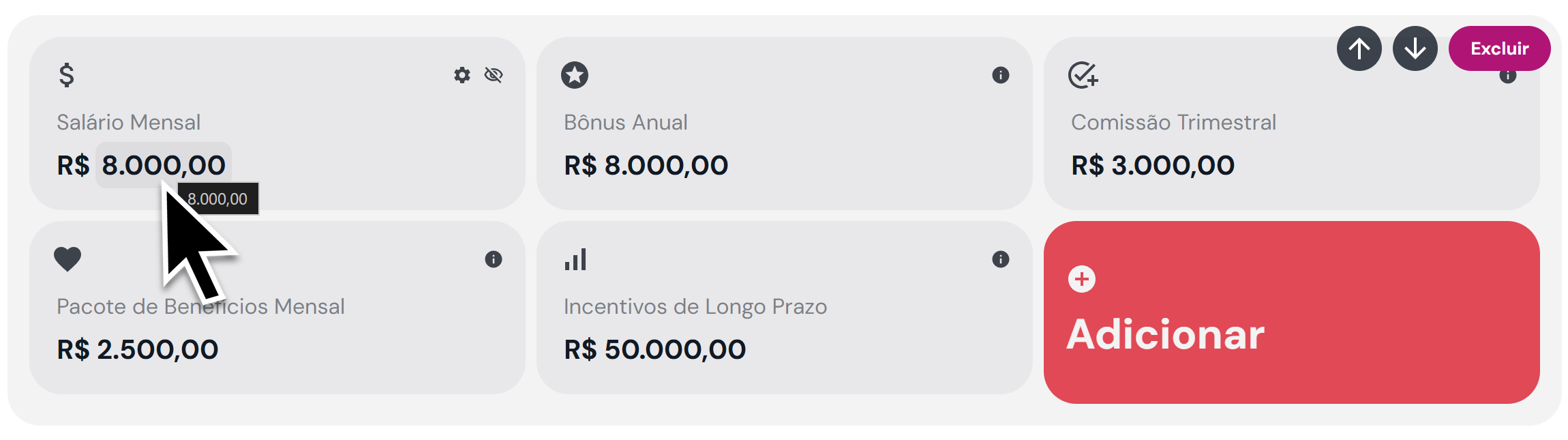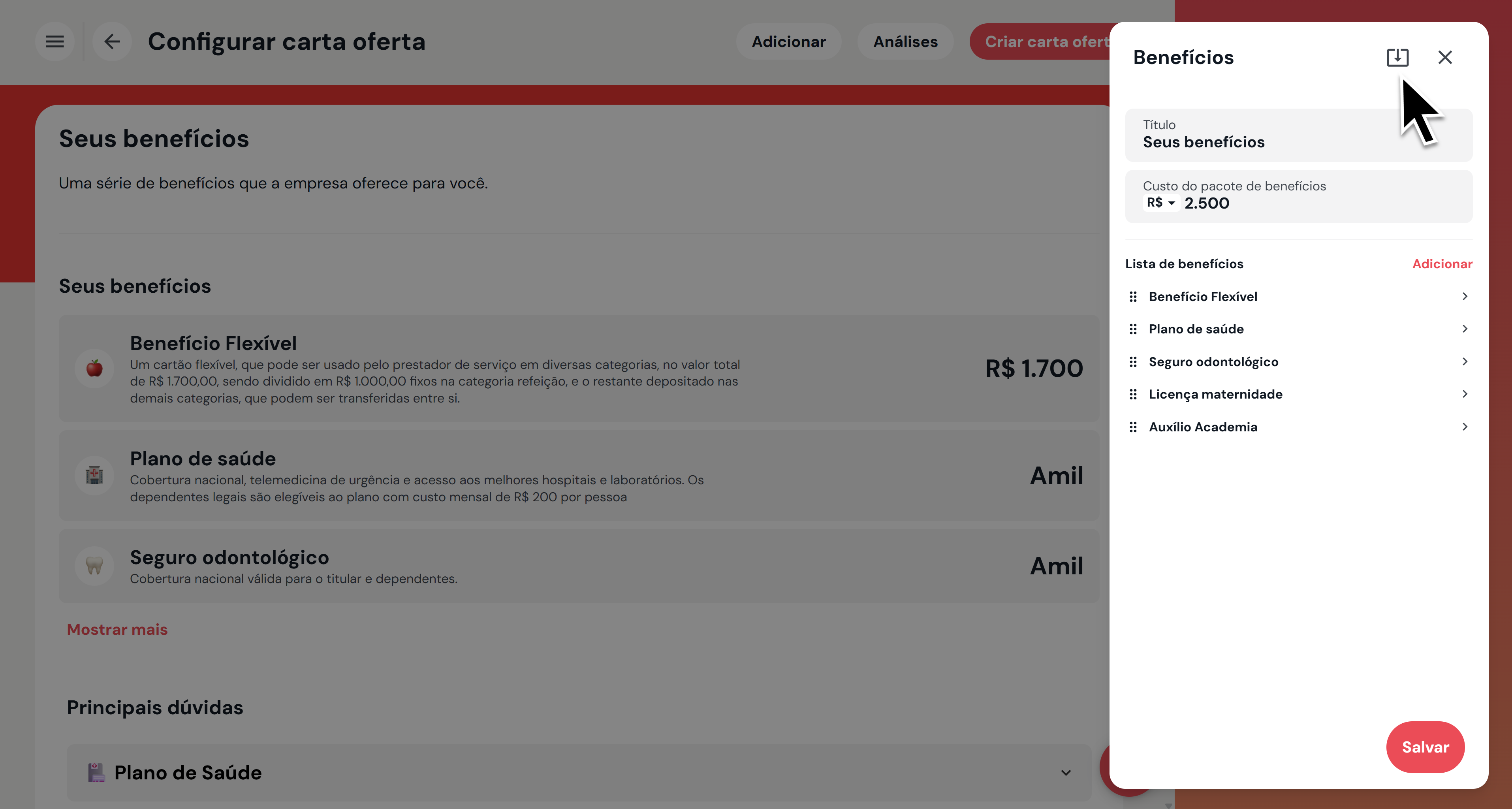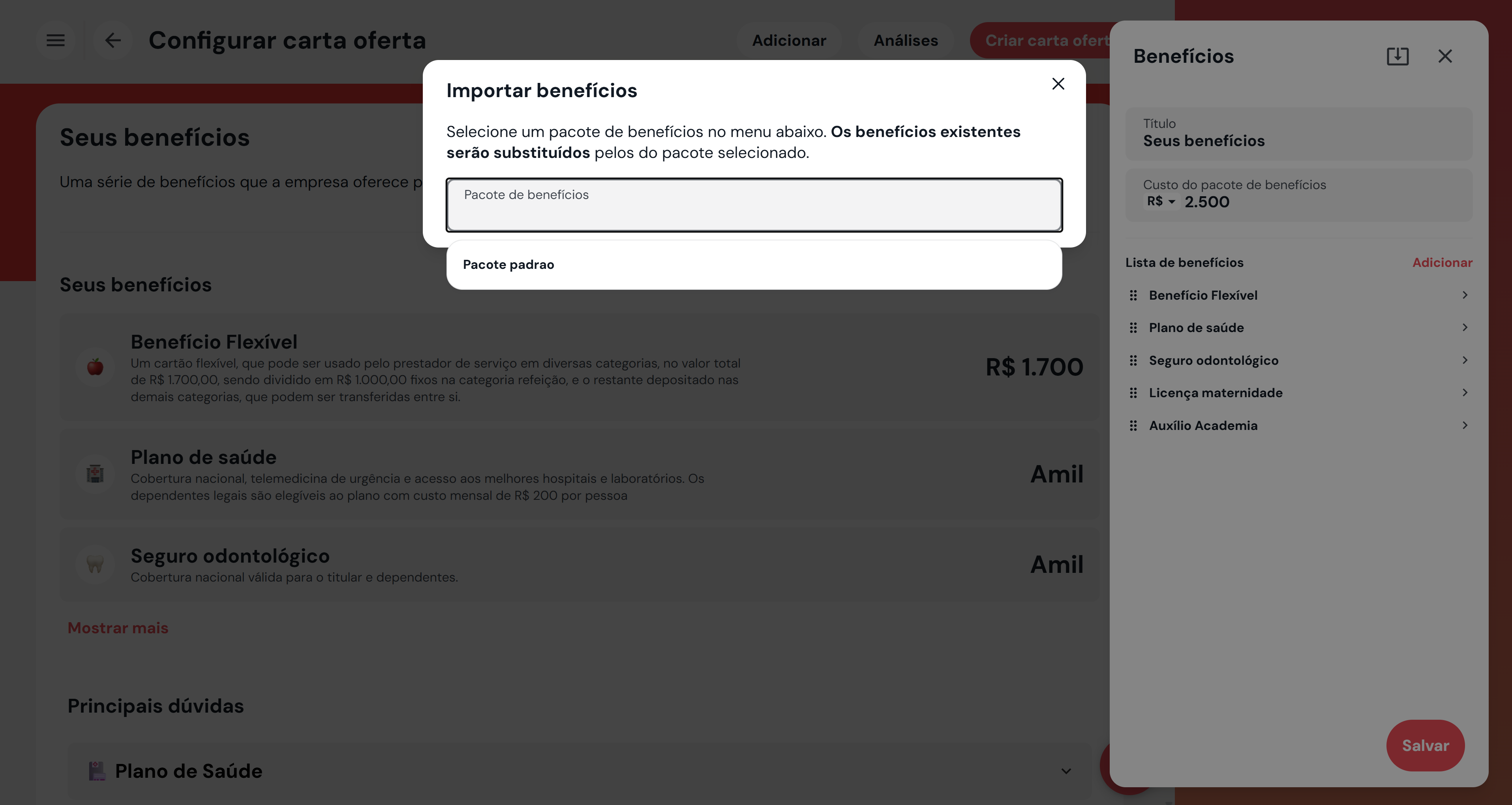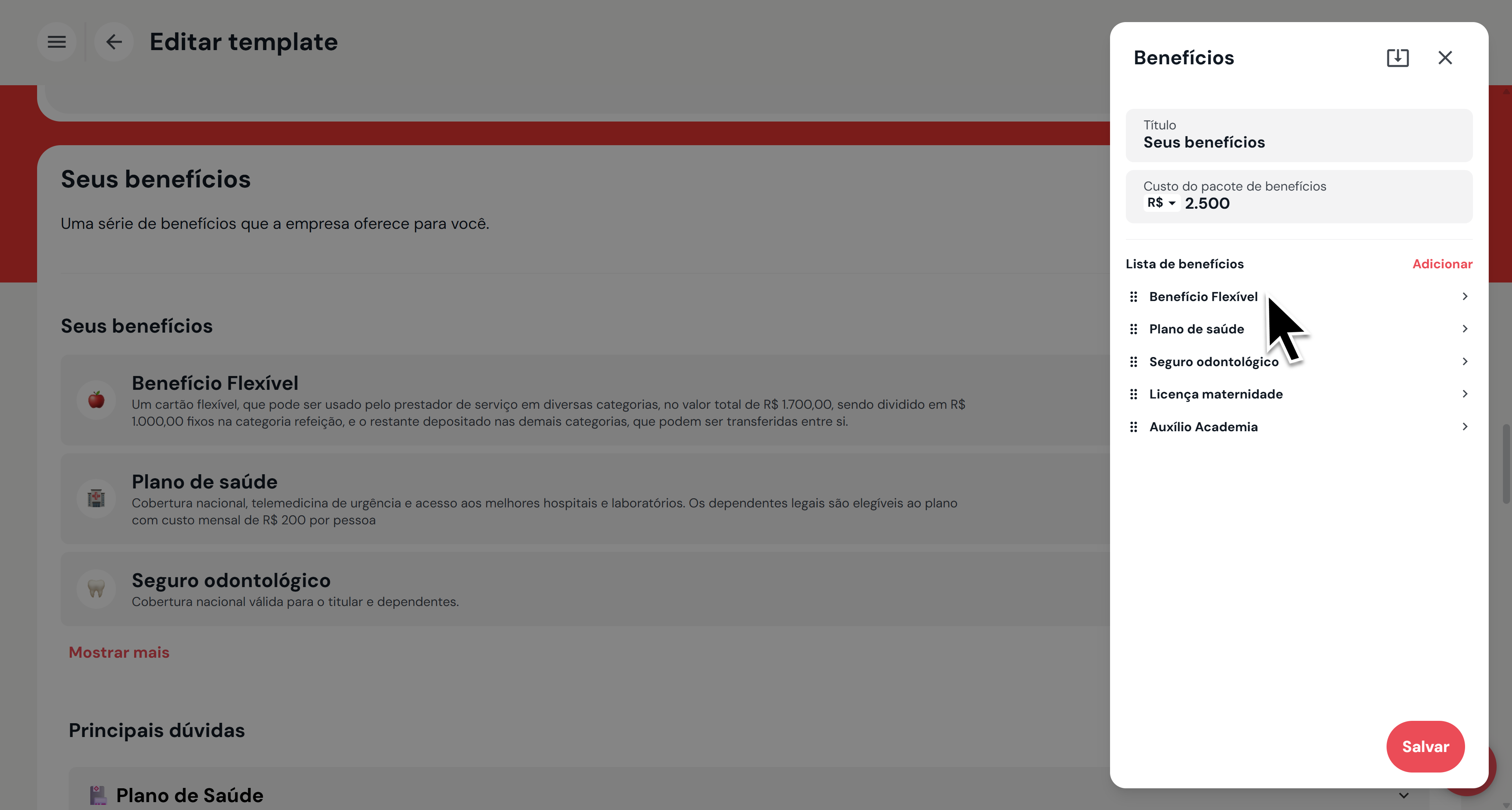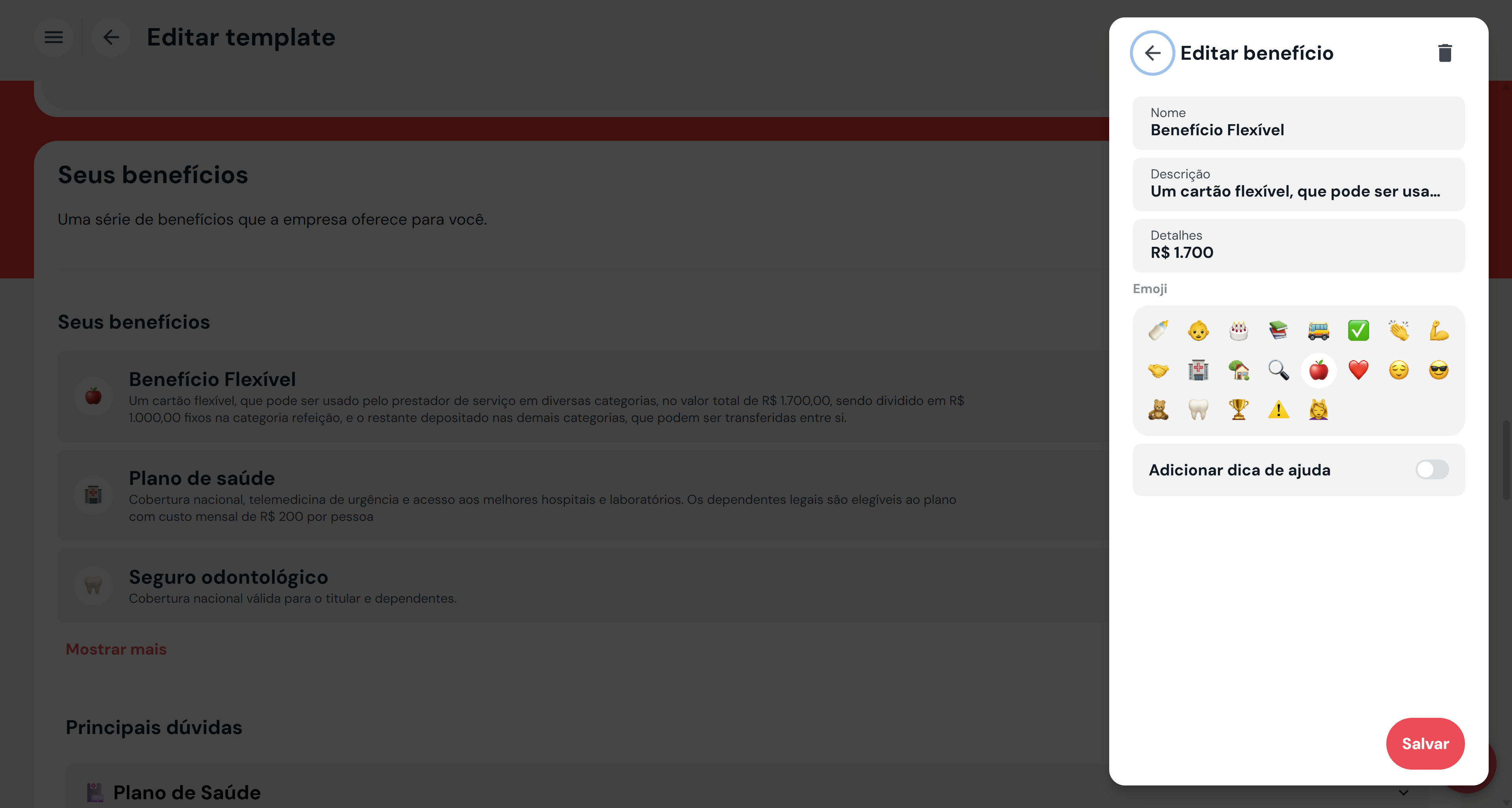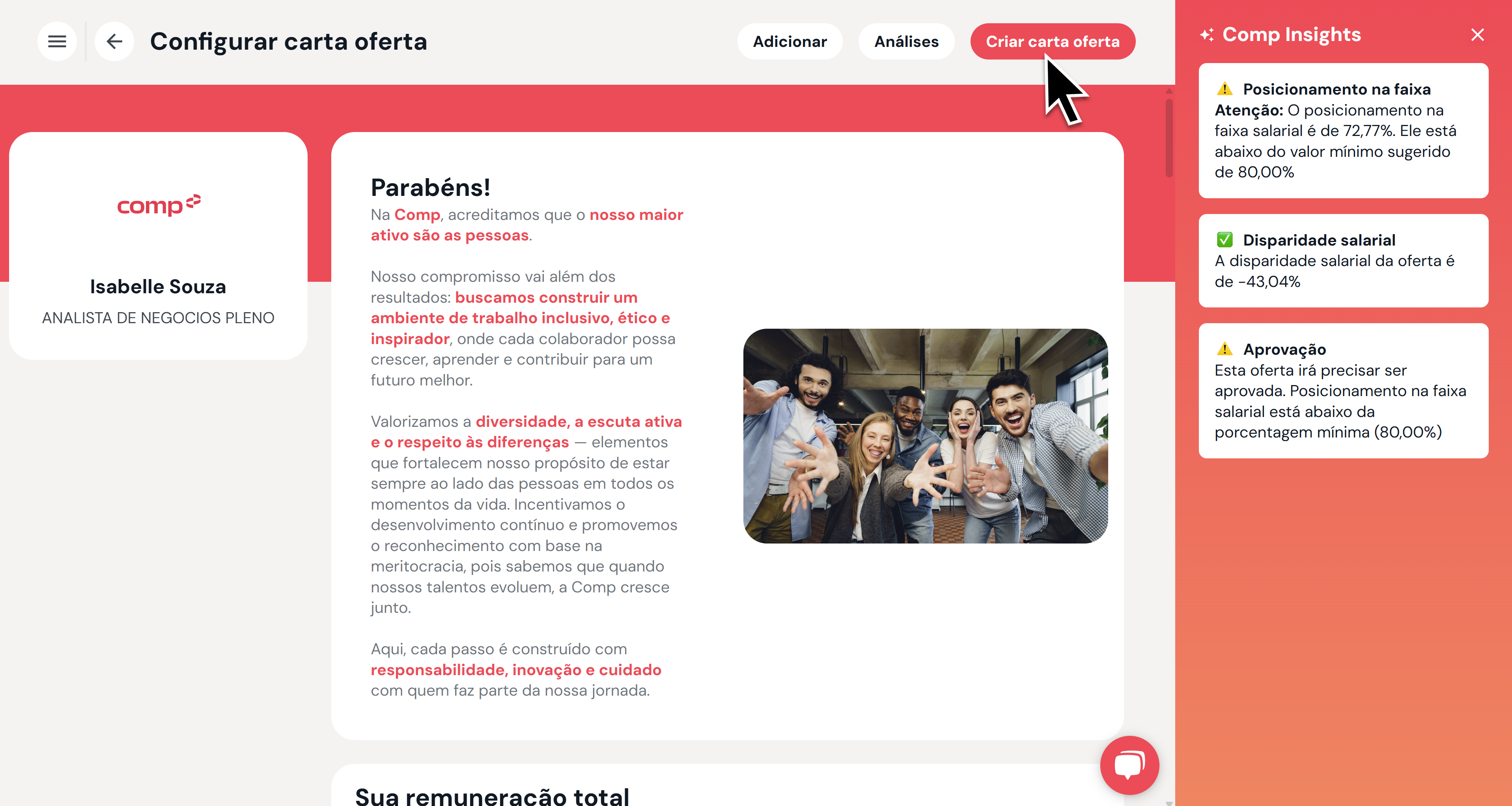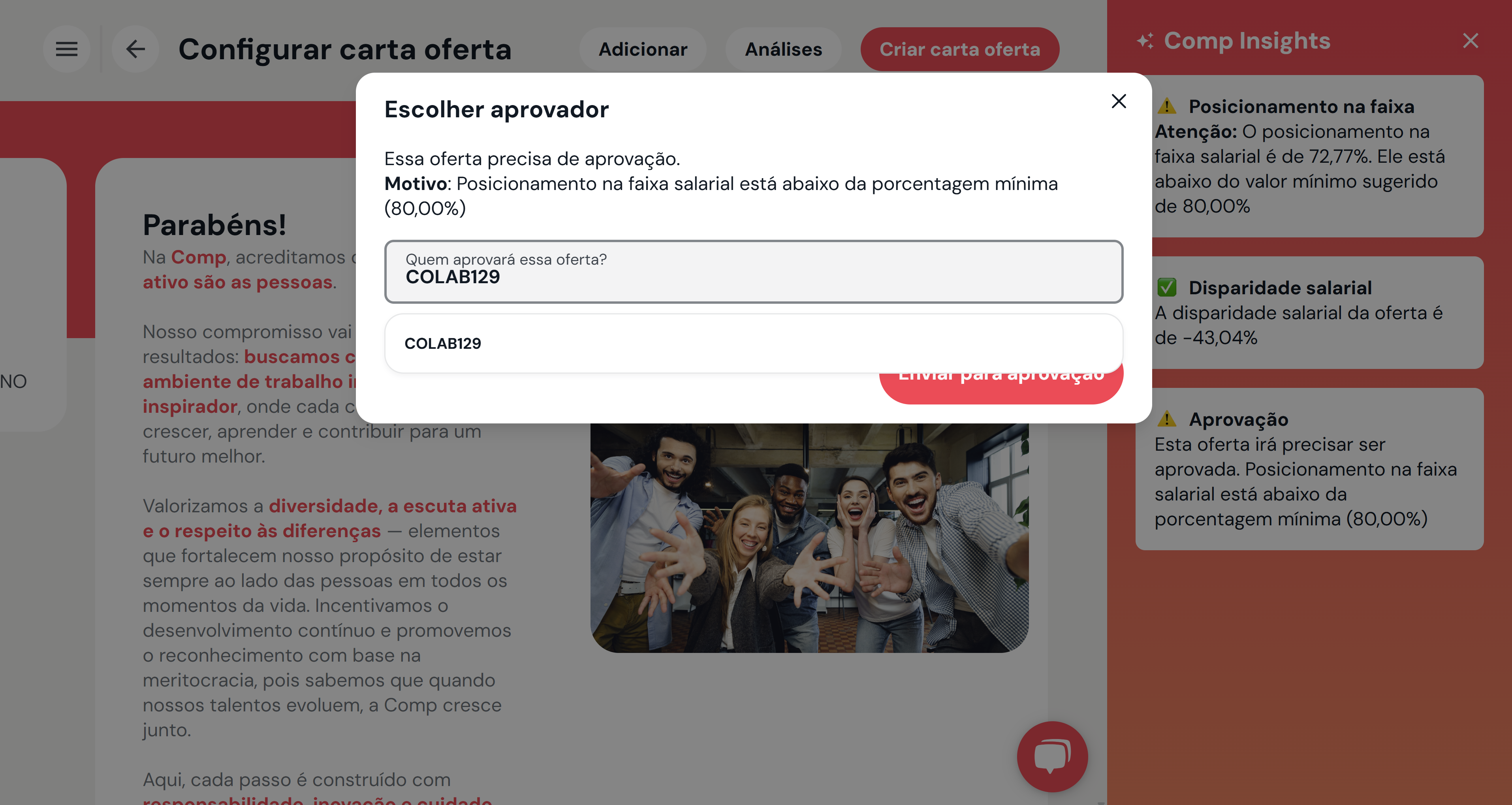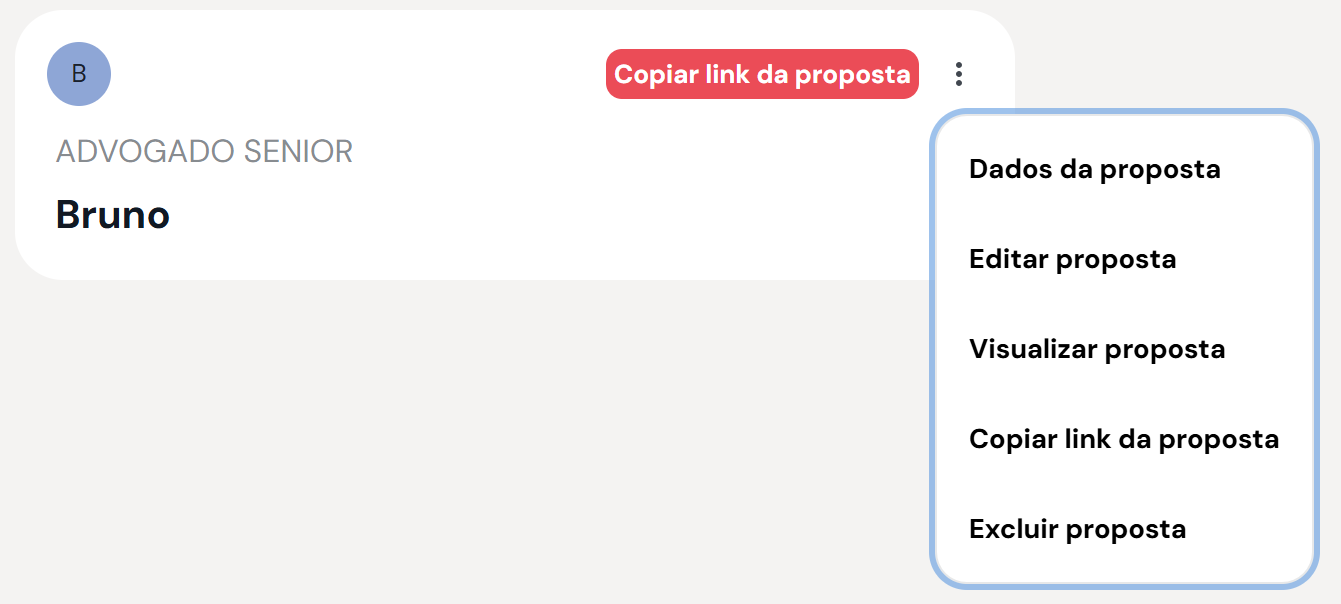Como criar e enviar uma proposta para o candidato?
Nota: apenas usuários com o perfil de administrador ou perfil de recrutador(a) conseguem criar propostas.
Lembrando que qualquer edição pode ser feita no momento de criação da carta ou a nível de templates para serem replicados. Para edição de templates, consulte aqui.
Informar os dados da pessoa candidata
Na plataforma, desça para a seção de Carta Oferta e clique em Criar uma oferta. Depois, clique em Informar os dados da pessoa candidata e preencha os seguintes dados:
Nome completo: Insira o nome completo do candidato e pressione Enter ou clique em "próximo" no canto superior.
Cargo: Selecione o cargo desejado e pressione Enter - cargo deve constar na relação de Cargos da empresa.
E-mail: Insira o e-mail do candidato e pressione Enter - este e-mail será utilizado para a pessoa acessar a oferta
Escolha o template a ser utilizado
A empresa pode usar um único template ou diversos. Dependendo do template escolhido os textos, campos, e visualizações podem variar.
Preencha a proposta da pessoa candidata
Preencha apenas os campos da proposta que exigem um valor numérico, textual ou uma seleção manual. Campos que utilizam fórmulas automáticas — como totais, projeções e percentuais — não devem ser editados, pois são calculados automaticamente com base nas demais informações.
Sempre que possível, cada dado (como salário, bônus, comissão ou benefícios) deve ser preenchido apenas uma vez na carta. As demais ocorrências devem puxar automaticamente essa informação como referência.
⚠️ Caso o template não esteja configurado dessa forma, entre em contato com um(a) Editor(a) de Templates da sua conta ou com o time da Comp.
Valores em cards
É possível pode identificar facilmente quais cards permitem edição: ao passar o mouse sobre eles, os campos editáveis ficam sombreados. Isso indica que o valor pode ser inserido ou ajustado manualmente.
Os cards com sombreamento são aqueles com valores fixos e podem ser preenchidos diretamente.
Benefícios
Para editar benefícios, basta passar o mouse em cima de uma seção de benefícios e clicar em "Editar" no canto superior direito daquela seção. Os benefícios podem ser editados individualmente, ou um pacote pode ser importado por completo.
Para importar um pacote, basta clicar no ícone de importar, será possível escolher um dos pacotes de benefícios da empresa para importar. Se importado um pacote de benefícios, este ira substituir os benefícios atuais e qualquer alteração realizada neles.
Para editar um benefício específico, basta clicar naquele benefício, editar o campo desejado, e clicar em Salvar. É possível também adicionar novos benefícios, reordenar e excluir benefícios.
Adicionar outras informações
Caso você queira adicionar alguma outra informação para o candidato, basta adicionar novos modelos personalizados.
Cada modelo personalizado funciona como uma seção independente dentro da Carta Oferta. Essas seções ajudam a estruturar e organizar as informações de forma clara e modular.
Dentro de cada modelo (ou seção), é possível adicionar diferentes tipos de conteúdo, como:
Texto
Imagem
Cartões
Soma total
Principais dúvidas
Benefícios
Controle deslizante
Gráfico de ILP
Confira mais informações sobre todos os conteúdos e como editá-los nesse link
Finalizar a Proposta
Após preencher todos os campos da proposta, clique no botão "Criar carta oferta" para finalizar.
Se a carta exigir aprovação, será necessário selecionar uma pessoa aprovadora e aguardar a aprovação antes de enviar ao candidato. Essa necessidade será sinalizada na barra lateral direita, na área do Comp Insights.
Ao clicar em Criar carta oferta, será exibida a tela de seleção do aprovador. Escolha a pessoa responsável e clique em Concluir para seguir com o fluxo.
Salvar como rascunho
Caso precise interromper o preenchimento, você pode simplesmente sair da tela. A proposta será salva automaticamente como rascunho (draft) e poderá ser retomada posteriormente de onde parou.
Envio da proposta
Após criar a carta oferta, o recrutador pode realizar diferentes ações a partir do card da proposta:
Copiar o link da proposta para enviar ao candidato.
Visualizar a carta exatamente como será exibida para o candidato.
Editar a proposta, caso seja necessário ajustar alguma informação.
Ver os dados da proposta, como nome do criador, aprovador, e-mail do candidato e data de criação.
Excluir a proposta, se ela não for mais necessária.
Essas opções estão disponíveis no botão de três pontos ⋮ no canto superior direito do card, ou diretamente via o botão vermelho "Copiar link da proposta".
Caso prefira enviar uma versão PDF da carta, siga estas instruções.